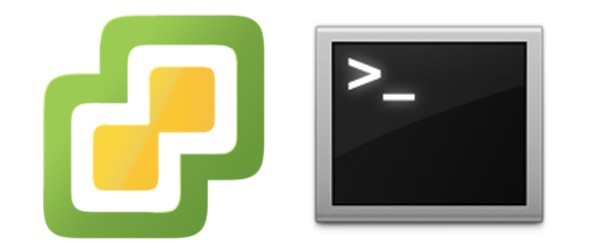Für große und kleine VMware ESXi Installation kann es nützlich sein Updates jenseits des Update-Managers durchzuführen. Die folgenden Schritte beschreiben das Vorgehen:
1. Patches herunterladen
Das jüngste Patch-Bundle von VMware (http://www.vmware.com/patchmgr/download.portal) herunterladen (kostenfreie Registrierung reicht aus). Die Patches sind kumulativ, daher reicht das letzte.
z.B.: ESXi – 5.5.0
2.VMs ausschalten + Maintenance Mode aktivieren
Alle VMs müssen auf einen anderen Host migriert werden oder „sauber“ heruntergefahren sein. Anschließend muss der Host in den Maintenance Mode gesetzt werden.
3. SSH aktivieren
Um Befehle auf dem Host auszuführen, ist der SSH-Dienst auf dem Host zu starten und der Firewall-Port zu öffnen (Configuration > Security Profile > Services/Firewall > Properties > SSH).
4. Patch hochladen
Das Patch-File von VMware auf einen für den Host erreichbaren Datastore hochladen (per vSphere Client – „Browse Datastore…“ – „Upload files to this datastore“).
5. SSH-Verbindung herstellen
Mit z.B. Putty eine SSH-Verbindung zu dem Host aufbauen und das Update anstoßen.
esxcli software vib update -d /vmfs/volumes/[your_datastore]/ESXi550-201505002.zipDer Paketname ändert sich natürlich immer wieder. Durch den Parameter „update“ werden eigene Treiber und VIBS beibehalten.
UPDATE: Bei ESXi 5.5 ESXi550-201608001.zip kommt es unter Umständen zu Abhängigkeitskonflikten. Hier hilft der folgende Patchbefehl:
esxcli software profile update -d /vmfs/volumes/[your_datastore]/ESXi550-201608001.zip -p ESXi-5.5.0-20160804001-standardUPDATE: In ESXi 6.0 Update 2 ist eine neue Softwarekomponente hinzugekommen, die als Softwareabhängigkeit nicht durch vorhandene Software erfüllt werden kann. Daher ist eine Abwandlung des Patchbefehls notwendig:
esxcli software vib install -n esx-base -n vsan -n vsanhealth -d /vmfs/volumes/[your_datastore]/update-from-esxi6.0 6.0_update02.zipDer Pfad zum Patchfile ist durch den eigenen Pfad zu ersetzen.
6. Reboot
Das System nun entweder mit dem vSphere Client neustarten oder per SSH:
reboot7. Version prüfen
Nach dem Neustart sollte sich die Version/Built Nummer erhöht haben. Das lässt sich im vSphere Client über den Tab-Reitern ablesen oder per SSH:
esxcli system version getDamit ist das Update geschafft.
Viel Erfolg!